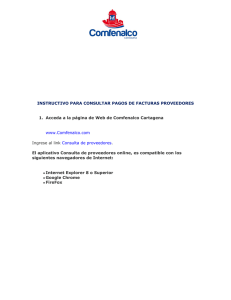Servicios para el alumno
Anuncio
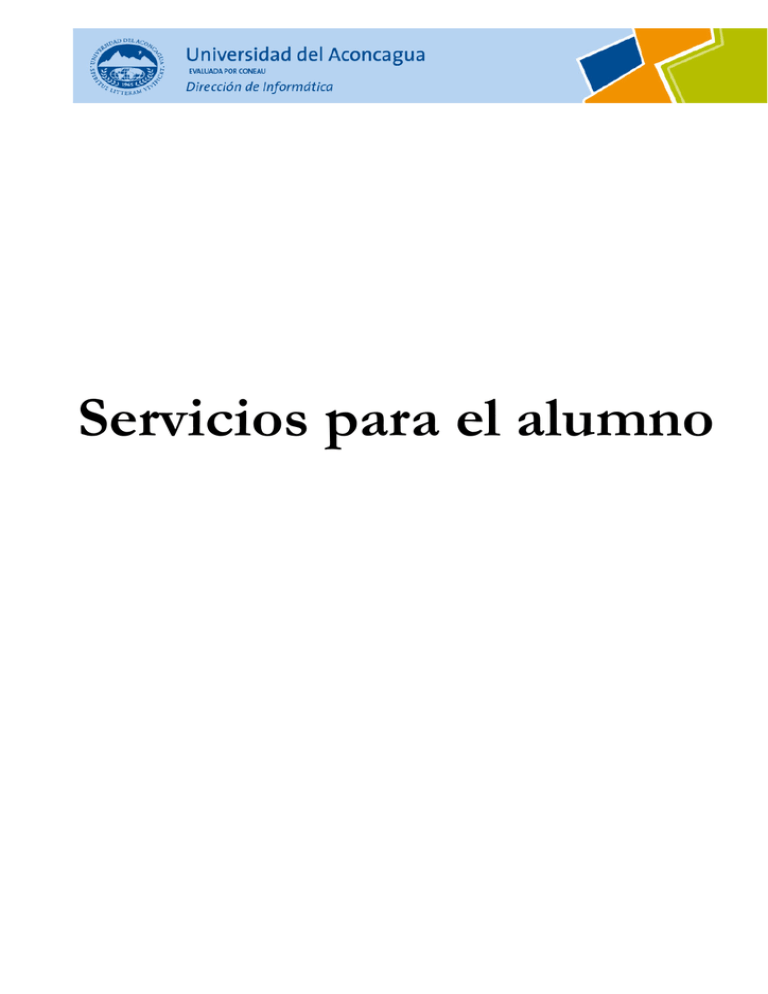
Servicios para el alumno La Dirección de Informática tiene como objetivo fundamental potenciar la calidad de los servicios educativos ofrecidos por nuestra Universidad. En este sentido, se busca incorporar la tecnología y las telecomunicaciones en todas las áreas de la Institución, fomentando una sinergia en pos de la excelencia académica. Los servicios que presta la Dirección de Informática comprenden en forma integral a la comunidad universitaria. Entre aquellos que tienen como objetivo al alumnado destacaremos los más relevantes. Servicios para el alumno Laboratorios de Informática La Universidad del Aconcagua, cuenta con Laboratorios de Informática para el dictado de clases y tareas de investigación. Los alumnos pueden hacer uso de los mismos con fines académicos, fuera del horario de dictado de clases. Los mismos se encuentran ubicados en el edificio sito en calle Catamarca 129. Los laboratorios están equipados con PCs que están integradas a la red de la Universidad, con acceso a Internet de alta velocidad, y software licenciado por Microsoft. Para hacer uso de los mismos debe gestionar por única vez el Usuario de Red. El Usuario y Contraseña de Red le serán requeridos por la PC para hacer uso de la misma. La Gestión del Usuario de Red se realiza desde la página web de la Universidad, (ver Anexo I). El uso de los laboratorios está regido por normas reglamentarias (Ver Anexo II). Servicios On-Line desde la Página web de la Universidad Para acceder al sitio web de la Universidad, desde cualquier navegador de Internet ingrese: www.uda.edu.ar En el sitio Ud. encontrará información institucional, oferta educativa de grado y posgrado, novedades sobre cursos ofrecidos por cada unidad académica y diversos servicios que explicaremos brevemente a continuación. “Consulto mi Plan de Estudios” Permite al alumno visualizar el plan de estudios al que se encuentra inscripto y en caso de estar disponible, bajar los programas de estudio de las cátedras que lo componen. (Ver Anexo III). “Consulto mi Situación Académica” Permite al alumno visualizar su situación académica on-line. (Ver Anexo IX). “Consulto mis Inscripciones a Mesas” Permite al alumno visualizar las mesas de exámenes futuras a las que se encuentra inscripto, independientemente de si se inscribió por mostrador o por web. (Ver Anexo X). Dirección de Informática Universidad del Aconcagua Marzo 2013 “Consulta On-line del Catálogo de Libros de la Biblioteca Central” Permite al alumno hacer búsquedas dentro del catálogo, tanto por palabras claves, como por autor. De esta manera se obtiene información respecto a la disponibilidad y ubicación del material bibliográfico, la cual es muy valiosa al momento de solicitarlo en el mostrador de Biblioteca. (Ver Anexo IV). “Consulta del Catálogo de Revistas (Hemeroteca) de la Biblioteca Central” Listado de Revistas (Alfabético, por título de la publicación). El mismo se encuentra en el sector correspondiente a Biblioteca Central. “Consulta de Novedades Bibliográficas de la Biblioteca Central” En dicho sector se publica el boletín de novedades bibliográficas, donde se enumeran: 1. Bibliografía recientemente adquirida por la Biblioteca Central de la Universidad. 2. Publicaciones periódicas recientemente recibidas. 3. Suscripciones a bibliotecas digitales On Line. (Consulte en Biblioteca Central sobre como acceder a dichas bibliotecas). El mismo se encuentra en el sector correspondiente a Biblioteca Central. “Servicios On Line” Este sector de la página web agrupa servicios como: Web-Mail Gestión de correo electrónico de usuarios con cuentas de correo institucional. Inscripción a Mesas de Exámenes Inscripción on-line a mesas de exámenes, evitando la necesidad de hacer la gestión en el mostrador de la Unidad Académica. (Ver Anexo V) Fechas de Mesas Consulta de fechas de mesas de exámenes, las mismas se encuentran agrupadas por Unidad Académica. Aranceles Posibilidad de imprimir la chequera de pago, en su impresora personal sin necesidad de concurrir a la Universidad. (Ver Anexo VI). Material de Cátedra Algunas cátedras publican su material de cátedra en este espacio, que es una extensión de la Biblioteca Central de la Universidad, para acceder debe ser socio de la Biblioteca Central. Los contenidos están agrupados por Unidades Académicas y dentro de ellas, en sub-grupos. Contiene un buscador que le permitirá hacer búsquedas por palabra clave (Ver Anexo VII). Material de Cátedra: El mismo está publicado en un sub-grupo con el mismo nombre y a su vez categorizado por Carrera y Cátedra. Dirección de Informática Universidad del Aconcagua Marzo 2013 Red Inalámbrica WI-FI La Universidad del Aconcagua cuenta con una red inalámbrica WI-FI en todos los edificios de la misma. Dicha red le permite acceder desde su notebook o dispositivo portátil a los servicios de Internet en forma gratuita mientras se encuentre en el área cubierta por dicho servicio. Para hacer uso de la misma debe gestionar por única vez el Usuario de Red. Cabe aclarar que dicho usuario es el mismo que se requiere para hacer uso de cualquier computadora de un laboratorio. El Usuario y Contraseña de Red le serán requeridos para hacer uso de ella. La Gestión de Usuario de Red se realiza desde la página web de la Universidad, (Ver Anexo I). Para conocer detalles acerca del modo de establecer una conexión inalámbrica a través de este servicio, (Ver Anexo VIII). Software Microsoft La Universidad del Aconcagua cuenta con software original Microsoft, bajo el sistema de licenciamiento “Campus” para Universidades. Dirección de Informática Universidad del Aconcagua Marzo 2013 ANEXO I Gestión del Usuario de Red Beneficios: Hacer uso de las PCs de los laboratorios de Informática y Biblioteca Central Hacer uso de la Red Inalámbrica WI-FI Cómo Gestionarlo: Ingresar a la página web de la Universidad www.uda.edu.ar Luego deberá ingresar al sector “Alumnos” de su Unidad Académica, para ello: Hacer clic en “Unidades Académicas” Hacer clic en la Unidad Académica a la que pertenece. En el menú lateral izquierdo, hacer clic en “Alumnos” Hacer clic sobre “Gestión de Usuario de Red”. Descripción del sistema: Pantalla de bienvenida y validación de usuario. La misma nos solicita el Legajo y DNI, haciendo clic en “Aceptar” el sistema verifica que el legajo corresponda a un Alumno vigente. Si es la primera vez, se solicita que ingrese y confirme la contraseña que usará en combinación con su legajo para acceder a la red. Luego haciendo clic en Aceptar, se graba su solicitud de Usuario. Las mismas son dadas de alta en un plazo entre 24 a 48 hs. Si ya existe una solicitud y está pendiente el sistema le informa al respecto. Si ya existe y está dada de alta, el sistema le ofrece la posibilidad de hacer la solicitud de cambio de contraseña. Volver Dirección de Informática Universidad del Aconcagua Marzo 2013 ANEXO II Uso de Laboratorios de Informática La Universidad del Aconcagua, mediante la Dirección de Informática, ofrece la posibilidad de utilizar sus Laboratorios de Informática al personal docente y alumnos de la Institución. El horario de utilización de los equipos por parte de los alumnos es de 9:00 a 16:00, de lunes a viernes. Los alumnos deben presentar en el servicio de guardia la credencial universitaria o libreta universitaria acreditando que es alumno de la Universidad. Luego deberán llenar un planilla con los datos del usuario: Apellido y nombre, Nro. de Legajo, Unidad Académica a la cual pertenece, laboratorio que está disponible para el uso, y hora de ingreso. Cuando concluye su uso debe dirigirse nuevamente al servicio de guardia y registrar la hora de su retiro. Queda totalmente prohibido: 1. 2. 3. 4. 5. 6. El ingreso al Laboratorio con cualquier tipo de bebidas o alimentos. Fumar. Uso de software indebido o cualquier daño o modificación al existente. Excederse en el horario de cierre del Laboratorio. Cambiar de lugar, desarmar o modificar la conexión de cualquier equipo. Cualquier comportamiento que altere el normal desenvolvimiento de las actividades del Laboratorio. Las actividades que los alumnos desarrollan son permanentemente monitoreadas. Cualquier uso indebido será sancionado. Para el uso normal de los equipos que componen los laboratorios deben ajustarse a las siguientes instrucciones: a. Solo podrán hacer uso de los mismos los alumnos que hayan gestionado su Usuario de Red. b. Si Ud. ya gestionó su Usuario de red, proceda de la siguiente forma: Encienda la PC. El sistema operativo le solicitará que ingrese su Usuario de Red y su contraseña. Como Usuario debe ingresar su Nº de legajo. Como Contraseña ingrese la contraseña que Ud. definió oportunamente. Volver Dirección de Informática Universidad del Aconcagua Marzo 2013 ANEXO III Consulto mi Plan de Estudios Beneficios: Consulta en línea del plan de estudios del alumno. Si están disponibles, bajar las versiones actualizadas del programa de estudios de cada cátedra. Cómo Acceder: Ingresar al sitio web de la Universidad www.uda.edu.ar Luego ingresar al sector “Alumnos” de su Unidad Académica, para ello. Hacer clic en “Unidades Académicas” Hacer clic en la Unidad Académica a la que pertenece. En el menú lateral izquierdo, hacer clic en “Alumnos” Hacer clic sobre “Consulto mi plan de Estudios”. Descripción del sistema: Pantalla de bienvenida y validación de usuario: La misma nos solicita el Legajo y DNI, haciendo clic en “Aceptar” el sistema verifica que el legajo corresponda a un Alumno vigente. Posteriormente se despliega un formulario para la gestión de la contraseña de seguridad: . Si es la primera vez que accede, le será solicitado que ingrese y confirme la contraseña de seguridad, esta contraseña le será requerida cuando haga gestiones académicas por la web, por ejemplo inscribirse a una mesa de examen. . Caso contrario le será solicitada la contraseña de seguridad que Ud. ingresara con anterioridad. Una vez validada su calidad de alumno, el sistema despliega el plan de estudios correspondiente a la inscripción al presente ciclo lectivo para el legajo ingresado. Es importante aclarar que la mencionada contraseña de seguridad no tiene relación alguna con el usuario y contraseña de red necesario para el uso de laboratorios y servicio de Wi Fi. Bajar programas de estudio de las materias: En caso de estar disponibles, se observará un icono indicando esta posibilidad sobre el margen izquierdo de la cátedra. Haciendo clic sobre el icono podrá descargar a su PC el programa de estudios de dicha materia. Volver Dirección de Informática Universidad del Aconcagua Marzo 2013 ANEXO IV Catálogo de Biblioteca Central Beneficios: Consulta en línea del catálogo completo de libros de la Biblioteca Central. Acelerar su gestión en el mostrador de la Biblioteca, llevando información precisa sobre el libro requerido. (Autor, Editorial, Título y Ubicación). Cómo Acceder: Ingresar al sitio web de la Universidad www.uda.edu.ar Luego ingresar al sector “Biblioteca Central” (menú lateral derecho de la página de inicio) Hacer clic en “Catálogo” del menú lateral izquierdo de la página de Biblioteca Central. Descripción del sistema: Se despliega el siguiente formulario, que le permite acotar su búsqueda. En función de ella, obtendrá un listado de los libros que cumplen con los criterios de búsqueda que ud. ingresó. RECOMENDACIONES Y TRUCOS ) ) ) ) ) ) ) Introduzca una palabra, o parte de ella en el primer campo. Use una expresión sólo si está seguro que la misma existe completa. Si introduce una palabra o expresión en el segundo campo considere el funcionamiento de los operadores booleanos que potencian su búsqueda. Evite el uso de comillas y signos salvo que considere que los mismos forman parte de la expresión buscada. Haciendo clic sobre el botón Buscar u oprimiendo <Enter> inicia la búsqueda. Los resultados se muestran en una nueva pantalla. En la parte inferior de la misma se repite el cuadro de búsqueda con los criterios ingresados por si desea agregar o modificar alguno. Interactuando de este modo obtendrá rápidamente una lista suficientemente corta, como para encontrar el material buscado. Cambiar el orden de los datos: Haga clic sobre el título de la columna que desee ordenar. Volver Dirección de Informática Universidad del Aconcagua Marzo 2013 ANEXO V Inscripción a Mesas de Examen Beneficios: Este servicio le permite hacer su solicitud de inscripción a mesas de exámenes por Internet. Si Ud. intenta repetir el proceso, obtendrá como resultado el estado en que se encuentra su solicitud. Una vez que la misma haya sido procesada por la Secretaría correspondiente, su estado cambiará de Pendiente a Aceptada o Rechazada (indicando el motivo) Si el estado fuera Aceptada, Ud. tendrá la oportunidad de imprimir la constancia de inscripción, que contiene un código de seguridad Evite inconvenientes: • • • • Corrobore que su solicitud ha sido aceptada antes de presentarse a rendir. El único comprobante que acredita su inscripción es la constancia impresa con su correspondiente código de seguridad. Si los datos ingresados son incorrectos el sistema rechazará su solicitud. Recuerde leer el art. 15 del reglamento general impreso al pie de su chequera. Cómo Acceder: Ingresar al sitio web de la Universidad www.uda.edu.ar Luego ingresar al sector “Servicios On Line” (parte superior derecha). Sobre el menú superior seleccionar “Inscripción Mesas”. Descripción del sistema: Sobre el formulario de bienvenida se le solicita que ingrese su Legajo y DNI, para verificar su calidad de alumno regular (con una inscripción al ciclo vigente). Posteriormente se despliega un formulario para la gestión de la contraseña de seguridad. . Si es la primera vez que accede le será solicitado que ingrese y confirme la contraseña de seguridad. . Caso contrario le será solicitada la contraseña de seguridad que Ud. ingresara con anterioridad. Es importante aclarar que la mencionada contraseña de seguridad no tiene relación alguna con el usuario y contraseña de red necesario para el uso de laboratorios y servicio de Wi Fi. Se desplegará su plan de estudios, sobre el cual podrá seleccionar la materia a la que desea inscribirse. Una vez seleccionada una materia, se muestra una pantalla con los datos del alumno, facultad, carrera, plan, materia seleccionada y la fecha de examen correspondiente. Si todos estos datos son correctos, haga clic sobre el botón aceptar, lo que provocará que su solicitud quede registrada. Si ha seleccionado una materia que ya tiene una solicitud ingresada al sistema, el mismo desplegará una pantalla informando el estado de la solicitud. Los estados posibles son: Dirección de Informática Universidad del Aconcagua Marzo 2013 Pendiente: El personal administrativo de la Unidad Académica todavía no procesa las solicitudes hechas por Internet. Rechazada: Se le informa el motivo del rechazo. Aceptada: Su solicitud fue procesada y Ud. está inscripto, podrá imprimir esta pantalla como constancia de su inscripción, la misma cuenta con un código de seguridad. Volver Dirección de Informática Universidad del Aconcagua Marzo 2013 ANEXO VI Sistema de Aranceles Beneficios: Este sistema pone a disposición de los alumnos la posibilidad de imprimir los aranceles pendientes de pago, mientras los mismos no estén vencidos (Entiéndase por vencidos, aquellos comprobantes cuya última fecha de pago es anterior a la fecha actual). Cómo Acceder: Ingresar al sitio web de la Universidad www.uda.edu.ar Luego ingresar al sector “Servicios On Line” (parte superior derecha). Sobre el menú superior seleccionar “Aranceles”. Descripción del sistema: Se despliega la pantalla de bienvenida del sistema de Aranceles. Para poder imprimir la chequera es condición instalar en su PC (por única vez) las fuentes provistas a tal efecto. Siga las instrucciones para realizar dicha operación. Para acceder al formulario de verificación de usuario, haga clic sobre el botón “Login Aranceles” En el mismo se le solicitará su Legajo y DNI. Si su legajo no registra deuda, se mostrará por pantalla la chequera correspondiente a las cuotas no vencidas, para imprimir la misma hágalo desde la opción “Archivo”, “Imprimir” de su navegador. En caso de registrar deuda, el sistema emite un mensaje de aviso de tal situación. Volver Dirección de Informática Universidad del Aconcagua Marzo 2013 ANEXO VII Material de Cátedra Beneficios: Este sector del sitio web es una extensión de la Biblioteca Central. En él encontrará contenidos digitalizados como: ) ) ) ) Material de cátedra Hemeroteca Publicaciones de la Universidad Links a Sociedades Científicas y vínculos web. Cómo acceder: Ingresar a la página web de la Universidad www.uda.edu.ar Luego ingresar al sector “Servicios On Line” (parte superior derecha). Sobre el menú superior seleccionar “Material de Cátedra”. Descripción del sistema: Se despliega la pantalla de bienvenida. Sólo pueden acceder a la misma los socios de la Biblioteca Central. Para ello se le solicita que ingrese como Usuario su Nº de socio de biblioteca (solo los últimos 5 dígitos) y como Contraseña su DNI. Una vez que se verifica su calidad de socio de Biblioteca, accede a la página principal del sector Material de Cátedra. Para acceder a la información buscada puede hacerlo usando el buscador o haciendo clic sobre las distintas categorías y sub-categorías en que se encuentra organizada la información. Hay mucho material que se encuentra en archivos, que Ud. deberá bajar a su PC, para luego poder disponer de ellos sin necesidad de estar conectado a Internet. Bienvenido ……………………………….. Volver Dirección de Informática Universidad del Aconcagua Marzo 2013 ANEXO VIII Red Inalámbrica WI-FI Beneficios: Este servicio de la Universidad del Aconcagua, le permite acceder a Internet con su notebook o dispositivo portátil desde todos los edificios de la Institución. Cómo Acceder: 1. Ud. Debe ser un usuario registrado en el dominio de la Universidad. Esto implica que debe tener asignado un nombre de usuario y una contraseña para acceder a la red de la universidad. Si Ud. no está registrado, deberá hacerlo siguiendo los pasos descriptos en el Anexo I. 2. Utilizando su notebook siga los pasos habituales para conectarse a una red inalámbrica. Esto depende del modelo de notebook y del software instalado. Normalmente se accede usando el menú de Windows “Inicio – Conectarse a.. – Red inalámbrica (Wireless Connection). 3. En este momento se despliega un cuadro de diálogo en el que Ud. debe seleccionar la red a la que desea conectarse. Seleccione “UDAWIFI” UDAWIFI 4. Obtendrá un aviso indicándole que la conexión está activa. Dirección de Informática Universidad del Aconcagua Marzo 2013 5. Cuando Ud. haga uso de la red, por ejemplo utilizando su navegador, se le ofrecerá la bienvenida a la red de la Universidad, donde deberá registrarse, ingresando su Usuario y Contraseña de red (Ver anexo I). 6. Una vez que se ha validado su Usuario y Contraseña, se despliega una ventana que indica el estado de la conexión, la misma debe permanecer abierta mientras desee continuar conectado a la red. Ud Dirección de Informática Universidad del Aconcagua Marzo 2013 Los navegadores actuales tiene incorporados rutinas de seguridad que controlan certificados de confianza. 1. Mozilla Firefox, el procedimiento es el siguiente: Elija esta opción Elija esta opción Dirección de Informática Universidad del Aconcagua Marzo 2013 2. Se despliega el siguente cuadro. Elija esta opción 3. Firefox, le ofrecerá la bienvenida a la red de la Universidad, donde Ud. deberá registrarse, ingresando su Usuario y Contraseña de red (Ver punto 1). Dirección de Informática Universidad del Aconcagua Marzo 2013 4. Después de ingresar sus datos Firefox vuelve a controlar los certificados, por lo que verá. 5. Para poder interactuar con la ventana que se despliega, le aconsejamos que la maximice y repita los pasos 5 y 6. 6. Luego de completados dichos pasos se observará el siguiente cuadro, en el que deberá seleccionar Reenviar. Dirección de Informática Universidad del Aconcagua Marzo 2013 7. Una vez que se ha validado su Usuario y Contraseña, se despliega una ventana que indica el estado de la conexión, la misma debe permanecer abierta mientras desee permanecer conectado a la red. Ud puede minimizar la ventana para que no le moleste. Ud 8. Internet Explorer, el procedimiento es el siguiente: Al abir el explorador se despliega el siguiente cuadro. Elija esta opción 9. Internet Explorer, le ofrecerá la bienvenida a la red de la Universidad, donde Ud. deberá registrarse, ingresando su Usuario y Contraseña de red (Ver punto 1). Volver Dirección de Informática Universidad del Aconcagua Marzo 2013 ANEXO IX Consulto mi Situación Académica Beneficios: Consulta en línea de la situación académica del alumno, registrada en el sistema de gestión académica. Cómo Acceder: Ingresar al sitio web de la Universidad www.uda.edu.ar Luego ingresar al sector “Alumnos” de su Unidad Académica, para ello. Hacer clic en “Unidades Académicas” Hacer clic en la Unidad Académica a la que pertenece. En el menú lateral izquierdo, hacer clic en “Alumnos” Hacer clic sobre “Consulto mi Situación Académica”. Descripción del sistema: Pantalla de bienvenida y validación de usuario: La misma nos solicita el Legajo y DNI, haciendo clic en “Aceptar” el sistema verifica que el legajo corresponda a un Alumno vigente. Posteriormente se despliega un formulario para la gestión de la contraseña de seguridad: . Si es la primera vez que accede le será solicitado que ingrese y confirme la contraseña de seguridad, esta contraseña le será requerida cuando haga gestiones académicas por la web, por ejemplo inscribirse a una mesa de examen. . Caso contrario le será solicitada la contraseña de seguridad que Ud. ingresara con anterioridad. Una vez validada su calidad de alumno, el sistema despliega el detalle de la situación académica registrada en el sistema informático de la Universidad. Es importante aclarar que la mencionada contraseña de seguridad no tiene relación alguna con el usuario y contraseña de red necesario para el uso de laboratorios y servicio de Wi Fi. Volver Dirección de Informática Universidad del Aconcagua Marzo 2013 ANEXO X Consulto mis Inscripciones a Mesas de Examen Beneficios: Consulta en línea de las inscripciones a mesas futuras, registradas en el sistema de gestión académica. Cómo Acceder: Ingresar al sitio web de la Universidad www.uda.edu.ar Luego ingresar al sector “Alumnos” de su Unidad Académica, para ello. Hacer clic en “Unidades Académicas” Hacer clic en la Unidad Académica a la que pertenece. En el menú lateral izquierdo, hacer clic en “Alumnos” Hacer clic sobre “Consulto mis Inscripciones a Mesas”. Descripción del sistema: Pantalla de bienvenida y validación de usuario: La misma nos solicita el Legajo y DNI, haciendo clic en “Aceptar” el sistema verifica que el legajo corresponda a un Alumno vigente. Posteriormente se despliega un formulario para la gestión de la contraseña de seguridad: . Si es la primera vez que accede le será solicitado que ingrese y confirme la contraseña de seguridad, esta contraseña le será requerida cuando haga gestiones académicas por la web, por ejemplo inscribirse a una mesa de examen. . Caso contrario le será solicitada la contraseña de seguridad que Ud. ingresara con anterioridad. Una vez validada su calidad de alumno, el sistema despliega el detalle de las inscripciones del alumno a mesas de exámenes futuras, registradas en el sistema de gestión académica. Es importante destacar que en este informe figuran tanto las inscripciones realizadas por mostrador, como las realizadas por web. Es importante aclarar que la mencionada contraseña de seguridad no tiene relación alguna con el usuario y contraseña de red necesario para el uso de laboratorios y servicio de Wi Fi. Volver Dirección de Informática Universidad del Aconcagua Marzo 2013